Kaip patikrinti, ar kompiuteryje yra įjungta saugi įkėlimas

Šiuolaikiniai kompiuteriai, kurie buvo išsiųsti kartu su "Windows 8" ar "10", pagal numatytuosius nustatymus įgalino saugią įkėlą. Tai užtikrina jūsų sistemos saugumą, tačiau gali tekti išjungti "Secure Boot", kad paleistumėte tam tikras "Linux" ir senesnių "Windows" versijų versijas. Štai kaip sužinoti, ar jūsų kompiuteryje įjungta saugi įkėlimas.
Užuot paleidę ir įstrigę savo UEFI programinės įrangos ar BIOS nustatymų ekrane, galite rasti šią informaciją "Windows" sistemoje.
Patikrinkite sistemos informacijos įrankį
SUSIJĘS: Kaip "Secure Boot" veikia "Windows 8" ir "10", o tai reiškia "Linux"
Šią informaciją rasite šios informacijos skydelyje. Jei norite atidaryti, atidarykite meniu Pradėti ir įveskite "Sistemos informacija". Atidarykite "System Information" spartųjį klavišą.
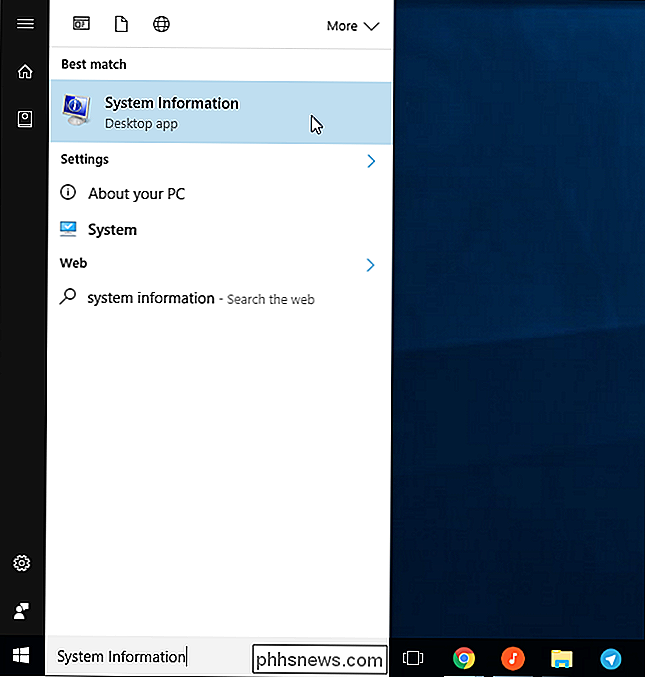
Kairėje srityje pasirinkite "Sistemos suvestinė" ir dešinėje esančiame lauke ieškokite "Saugaus paleidimo būsenos" elemento.
Jei įjungta saugi įkėlimas, pamatysite vertę "Įjungta"
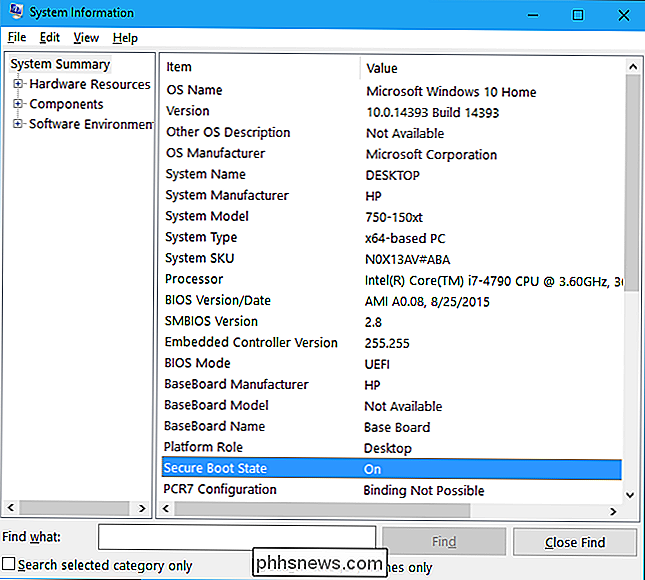
Su PowerShell "cmdlet"
SUSIJUSIOS: Kaip paleisti "PowerShell" komandas nuotolinio kompiuterio kompiuteryje
Galite Taip pat paklauskite šios informacijos iš "PowerShell". Kodėl tu tai padarysi? "PowerShell Remoting" galite naudoti "PowerShell" cmdlet, jei norite patikrinti, ar nuotoliniame kompiuteryje įjungta saugi įkėlimas.
Tam reikia paleisti "PowerShell" kaip administratorių. Meniu Pradėti ieškokite "PowerShell", dešiniuoju pelės mygtuku spustelėkite "Windows PowerShell" spartųjį klavišą ir pasirinkite "Vykdyti kaip administratorius".
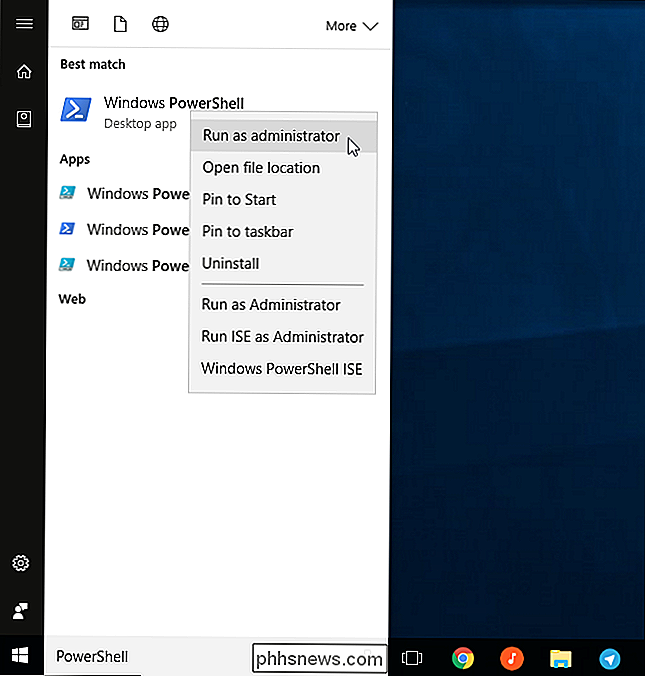
Vykdyti šį cmdlet "PowerShell" lange:
Confirm-SecureBootUEFI
Jūs "Jei" Secure Boot "yra įjungta," True "bus įjungta" False ", jei saugi įkrova yra išjungta.
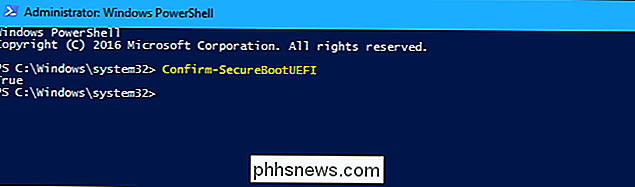
Jei jūsų kompiuterio aparatinė įranga nepalaiko" Secure Boot ", matysite klaidos pranešimą" Cmdlet not supported on this platform " .
Jei vietoj to pamatysite pranešimą "Prieiga buvo atmestas", turite uždaryti "PowerShell" ir paleisti ją administratoriaus leidimais.
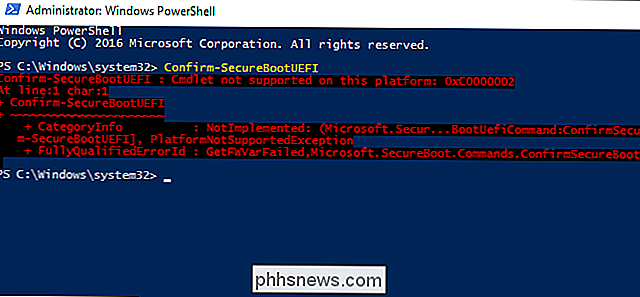
kompiuteryje, kuriame palaikoma "Secure Boot", galite įjungti arba išjungti "Secure Boot" iš kompiuterio UEFI programinės įrangos nustatymų ekranas arba BIOS patvirtinimo ekranas. Įkeliant šį ekraną paprastai reikės iš naujo paleisti kompiuterį ir paspausti klavišą.
Jei kompiuteryje nėra įdiegta "Windows", galite patikrinti saugios įkrovos būseną, žiūrėdami į šį ekraną "Saugi" įkrovos parinktis ir pamatysite, į ką ji nustatyta. Jei įjungta "Įjungta", "Įgalinta", "Standartinė", "Numatyta" arba kažkas panašaus, įjungta "Saugi įkėlimas".

Kaip išvalyti savo "Facebook" naujienų kanalą vos kelias čiaupas
"Facebook" naujienų kanalas yra karalius. Už jo valdomi algoritmai kontroliuoja, kuriuos įrašus matote iš savo draugų ir savo frenemijų. Kiekvienas mažas veiksmas, kurį atliekate "Facebook", yra stebimas ir visa tai yra įvertintas, norint nustatyti, kurie įrašai rodomi pirmiausia. SUSIJUSIOS: Kaip "Facebook" naujienų srauto sorbavimo algoritmas veikia Kartais "Facebook" gauna netinkamą rezultatą.

Kaip įdiegti Kodi jūsų "Amazon Fire" televizoriuje arba "Fire TV Stick"
Jei praleidžėte bet kokį laiką, ieškodamas televizoriaus programinės įrangos scenos, galbūt girdėjote apie "Kodi" . Anksčiau vadinama XBMC, "Kodi" gali išplėsti savo "Fire TV" funkciją naudodama daugiau kanalų ir turinio. Tai yra tai, tai gali būti šiek tiek sunkiau įdiegti nei kitose platformose. Štai kaip tai padaryti.



